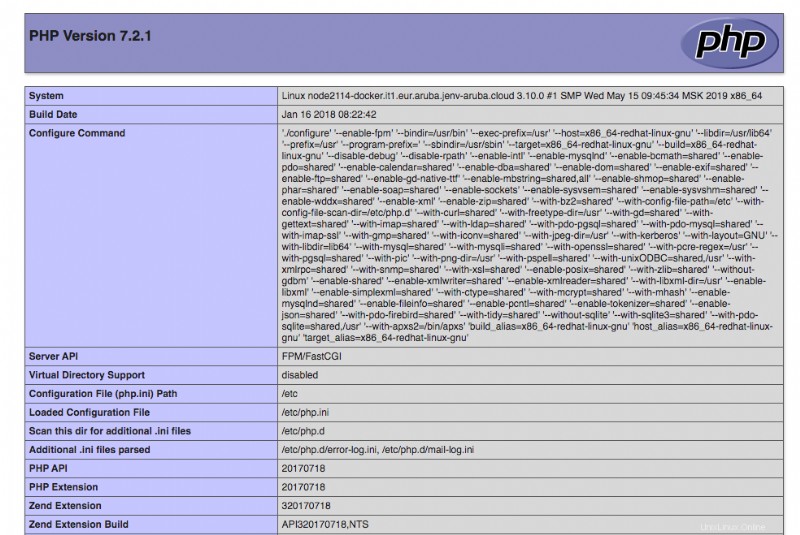Docker je softwarová platforma, jejímž cílem je usnadnit nasazení aplikací jejich shromažďováním ve standardizovaných jednotkách nazývaných „kontejnery“. Docker kontejnery jsou izolovaná prostředí, kterým lze přiřadit vyhrazené výpočetní zdroje (CPU, RAM, HD) a ve kterých lze spouštět aplikace bez rizika rušení jiných procesů.
S platformou Jelastic Cloud můžete využít všech výhod kontejnerové technologie Docker, provozováním kontejnerizovaných aplikací v cloudu, podle modelu Container as a Service (CaaS) a rychlým a snadným přístupem ke kontejnerům prostřednictvím webového rozhraní Jelastic.
V tomto tutoriálu se naučíte, jak používat kontejnery Docker ke konfiguraci různých úrovní vašeho virtuálního prostředí vytvořeného pomocí Jelastic Cloud.
Vytvoření nového prostředí
Vstupte do panelu správy Jelastic Cloud a poté stiskněte tlačítko „NOVÉ PROSTŘEDÍ“ umístěné vlevo nahoře.

Otevře se nová karta konfigurace prostředí.
Otevřete kartu „Docker“.
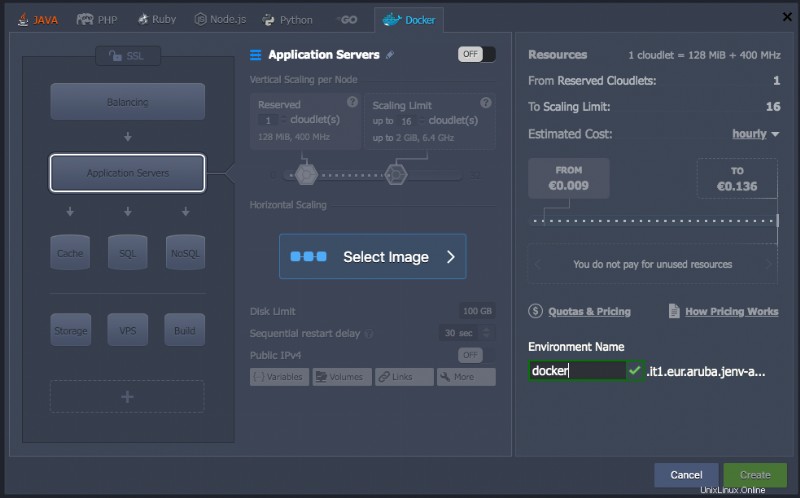
Výběr obrázku
Pro každou vrstvu nalevo lze vytvořit obrázek Dockeru a na něm založený kontejner.
Přidejte kontejner pro každou sekci vlevo, abyste mohli infrastrukturu rozdělit podle svých potřeb.
Poté pokračujte výběrem požadované vrstvy a stisknutím tlačítka ‚Vybrat obrázek‘ vyberte obrázek.
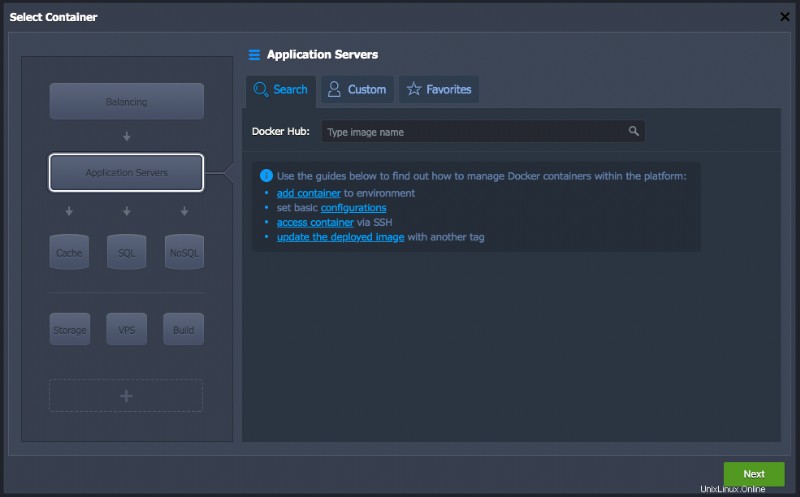
V této sekci naleznete tři karty:
- Hledat :Vyhledávání pro šablonu ve veřejném registru Docker Hub.
- Vlastní :přidat vlastní šablonu z registru Docker.
- Oblíbené :kde najdete obrázky, které jste přidali mezi své oblíbené.
V tomto případě vyberte například nginxphp obrázek pro vrstvu aplikačního serveru a stiskněte „Další“.

Konfigurace prostředí
V tomto okamžiku nakonfigurujte nastavení pro své prostředí, jako je jeho název, počet rezervovaných cloudletů a maximální limit cloudletů, které lze použít.
Technologie kontejnerů je přesně založena na Cloudletech, mikro instancích, které lze přímo vybrat v Jelastic. Každý cloudlet má 128 MB RAM a 400 MHz vCPU.

Jakmile je konfigurace dokončena, stiskněte tlačítko ‚Vytvořit‘ a pokračujte ve vytváření virtuálního prostředí.
Kontrola operace
Po vytvoření prostředí stiskněte tlačítko ‚Otevřít v prohlížeči‘ související s prostředím, které jste právě vytvořili, abyste ověřili jeho správné fungování.

Pokud bylo prostředí správně nakonfigurováno, zobrazí se informace o nainstalované verzi PHP.